时间:2023-11-18 08:30:46 作者:lihong 来源:系统之家 1. 扫描二维码随时看资讯 2. 请使用手机浏览器访问: https://m.xitongzhijia.net/xtjc/20231118/295777.html 手机查看 评论 反馈
在制作PPT过程中,用户可以根据自己的操作需求,点击插入不同的图片。现在用户想让所有的图片统一尺寸大小,但是不清楚具体的设置方法步骤。接下来小编给大家详细解决关于在PPT中统一所有图片尺寸大小的操作方法,帮助大家轻松完成PPT图片尺寸大小的调整。【更多精品素材欢迎前往办公之家下载】
PPT统一所有图片尺寸大小的设置方法:
1. 打开插入工具,在工具栏中打开图片工具,打开本地文件选项。

2. 在文件夹页面中上传所有需要的图片,在幻灯片中按住“Ctrl”键,再依次选中所有图片,这里需要注意的是最后选中的图片就是统一大小的标准。

3. 选中所有图片之后,我们在图片工具的子工具栏中打开“对齐”工具,选择“等尺寸”选项即可。

4. 点击等尺寸选项之后,我们就能看到所有图片都变为统一大小了。
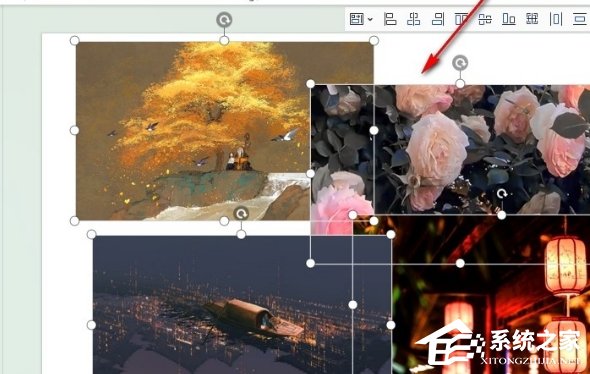
以上就是系统之家小编为你带来的关于“PPT统一所有图片尺寸大小的设置方法”的全部内容了,希望可以解决你的问题,感谢您的阅读,更多精彩内容请关注系统之家官网。
发表评论
共0条
评论就这些咯,让大家也知道你的独特见解
立即评论以上留言仅代表用户个人观点,不代表系统之家立场